溫馨提示×
您好,登錄后才能下訂單哦!
點擊 登錄注冊 即表示同意《億速云用戶服務條款》
您好,登錄后才能下訂單哦!
這篇文章將為大家詳細講解有關python3+PyQt5如何實現自定義窗口部件Counters,小編覺得挺實用的,因此分享給大家做個參考,希望大家閱讀完這篇文章后可以有所收獲。
本文有兩個例子如下:
/home/yrd/eric_workspace/chap11/counters.py。
/home/yrd/eric_workspace/chap11/counters_dnd.py
第二個例子在第一個例子的基礎上實現能通過鼠標拖拽球到不同的網格中。
/home/yrd/eric_workspace/chap11/counters.py
#!/usr/bin/env python3
from PyQt5.QtCore import (QRectF, QSize, Qt)
from PyQt5.QtWidgets import (QApplication, QSizePolicy,QWidget)
from PyQt5.QtGui import QPainter,QPen
BLANK, RED, YELLOW = range(3)
class CountersWidget(QWidget):
def __init__(self, parent=None):
super(CountersWidget, self).__init__(parent)
self.setSizePolicy(QSizePolicy(QSizePolicy.Expanding,
QSizePolicy.Expanding))
self.grid = [[BLANK] * 3 for i in range(3)]
self.selected = [0, 0]
self.setMinimumSize(self.minimumSizeHint())
def sizeHint(self):
return QSize(200, 200)
def minimumSizeHint(self):
return QSize(100, 100)
def mousePressEvent(self, event):
xOffset = self.width() / 3
yOffset = self.height() / 3
if event.x() < xOffset:
x = 0
elif event.x() < 2 * xOffset:
x = 1
else:
x = 2
if event.y() < yOffset:
y = 0
elif event.y() < 2 * yOffset:
y = 1
else:
y = 2
cell = self.grid[x][y]
if cell == BLANK:
cell = RED
elif cell == RED:
cell = YELLOW
else:
cell = BLANK
self.grid[x][y] = cell
self.selected = [x, y]
self.update()
def keyPressEvent(self, event):
if event.key() == Qt.Key_Left:
self.selected[0] = (2 if self.selected[0] == 0
else self.selected[0] - 1)
elif event.key() == Qt.Key_Right:
self.selected[0] = (0 if self.selected[0] == 2
else self.selected[0] + 1)
elif event.key() == Qt.Key_Up:
self.selected[1] = (2 if self.selected[1] == 0
else self.selected[1] - 1)
elif event.key() == Qt.Key_Down:
self.selected[1] = (0 if self.selected[1] == 2
else self.selected[1] + 1)
elif event.key() == Qt.Key_Space:
x, y = self.selected
cell = self.grid[x][y]
if cell == BLANK:
cell = RED
elif cell == RED:
cell = YELLOW
else:
cell = BLANK
self.grid[x][y] = cell
self.update()
def paintEvent(self, event=None):
painter = QPainter(self)
painter.setRenderHint(QPainter.Antialiasing, True)
xOffset = self.width() / 3
yOffset = self.height() / 3
for x in range(3):
for y in range(3):
cell = self.grid[x][y]
rect = (QRectF(x * xOffset, y * yOffset,
xOffset, yOffset).adjusted(0.5, 0.5, -0.5, -0.5))
color = None
if cell == RED:
color = Qt.red
elif cell == YELLOW:
color = Qt.yellow
if color is not None:
painter.save()
painter.setPen(Qt.black)
painter.setBrush(color)
painter.drawEllipse(rect.adjusted(2, 2, -2, -2))
painter.restore()
if [x, y] == self.selected:
painter.setPen(QPen(Qt.blue, 3))
else:
painter.setPen(Qt.black)
painter.drawRect(rect)
if __name__ == "__main__":
import sys
app = QApplication(sys.argv)
form = CountersWidget()
form.setWindowTitle("Counters")
form.show()
app.exec_()/home/yrd/eric_workspace/chap11/counters_dnd.py
#!/usr/bin/env python3
from PyQt5.QtCore import (QRectF, QSize, Qt)
from PyQt5.QtWidgets import (QApplication, QSizePolicy,QWidget)
from PyQt5.QtGui import QPainter,QPen,QPixmap,QCursor
BLANK, RED, YELLOW = range(3)
class CountersWidget(QWidget):
def __init__(self, parent=None):
super(CountersWidget, self).__init__(parent)
self.setSizePolicy(QSizePolicy(QSizePolicy.Expanding,
QSizePolicy.Expanding))
self.grid = [[BLANK] * 3 for i in range(3)]
self.selected = [0, 0]
self.setMinimumSize(self.minimumSizeHint())
def sizeHint(self):
return QSize(200, 200)
def minimumSizeHint(self):
return QSize(100, 100)
def _xFromEventX(self, event):
xOffset = self.width() / 3
if event.x() < xOffset:
x = 0
elif event.x() < 2 * xOffset:
x = 1
else:
x = 2
return x
def _yFromEventY(self, event):
yOffset = self.width() / 3
if event.y() < yOffset:
y = 0
elif event.y() < 2 * yOffset:
y = 1
else:
y = 2
return y
def mouseDoubleClickEvent(self, event):
x = self._xFromEventX(event)
y = self._yFromEventY(event)
cell = self.grid[x][y]
if cell == BLANK:
cell = RED
elif cell == RED:
cell = YELLOW
else:
cell = BLANK
self.grid[x][y] = cell
self.selected = [x, y]
self.update()
def keyPressEvent(self, event):
if event.key() == Qt.Key_Left:
self.selected[0] = (2 if self.selected[0] == 0
else self.selected[0] - 1)
elif event.key() == Qt.Key_Right:
self.selected[0] = (0 if self.selected[0] == 2
else self.selected[0] + 1)
elif event.key() == Qt.Key_Up:
self.selected[1] = (2 if self.selected[1] == 0
else self.selected[1] - 1)
elif event.key() == Qt.Key_Down:
self.selected[1] = (0 if self.selected[1] == 2
else self.selected[1] + 1)
elif event.key() == Qt.Key_Space:
x, y = self.selected
cell = self.grid[x][y]
if cell == BLANK:
cell = RED
elif cell == RED:
cell = YELLOW
else:
cell = BLANK
self.grid[x][y] = cell
self.update()
def paintEvent(self, event=None):
painter = QPainter(self)
painter.setRenderHint(QPainter.Antialiasing, True)
xOffset = self.width() / 3
yOffset = self.height() / 3
for x in range(3):
for y in range(3):
cell = self.grid[x][y]
rect = (QRectF(x * xOffset, y * yOffset,
xOffset, yOffset).adjusted(0.5, 0.5, -0.5, -0.5))
color = None
if cell == RED:
color = Qt.red
elif cell == YELLOW:
color = Qt.yellow
if color is not None:
painter.save()
painter.setPen(Qt.black)
painter.setBrush(color)
painter.drawEllipse(rect.adjusted(2, 2, -2, -2))
painter.restore()
if [x, y] == self.selected:
painter.setPen(QPen(Qt.blue, 3))
else:
painter.setPen(Qt.black)
painter.drawRect(rect)
def mousePressEvent(self, event):
self.x = self._xFromEventX(event)
self.y = self._yFromEventY(event)
cell = self.grid[self.x][self.y]
color = Qt.darkGray
if cell == RED:
color = Qt.red
elif cell == YELLOW:
color = Qt.yellow
pixmap = QPixmap(12, 12)
pixmap.fill(color)
self.setCursor(QCursor(pixmap))
def mouseReleaseEvent(self, event):
x = self._xFromEventX(event)
y = self._yFromEventY(event)
if self.x != x or self.y != y:
cell = self.grid[self.x][self.y]
self.grid[self.x][self.y] = BLANK
self.grid[x][y] = cell
self.selected = [x, y]
self.update()
self.setCursor(Qt.ArrowCursor)
if __name__ == "__main__":
import sys
app = QApplication(sys.argv)
form = CountersWidget()
form.setWindowTitle("Counters")
form.show()
app.exec_()運行結果:
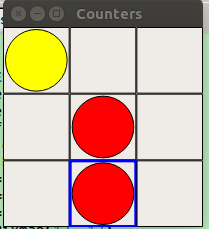
關于“python3+PyQt5如何實現自定義窗口部件Counters”這篇文章就分享到這里了,希望以上內容可以對大家有一定的幫助,使各位可以學到更多知識,如果覺得文章不錯,請把它分享出去讓更多的人看到。
免責聲明:本站發布的內容(圖片、視頻和文字)以原創、轉載和分享為主,文章觀點不代表本網站立場,如果涉及侵權請聯系站長郵箱:is@yisu.com進行舉報,并提供相關證據,一經查實,將立刻刪除涉嫌侵權內容。